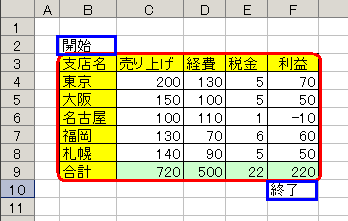���C����ʂ̐���
�g�b�v�y�[�W �� �w���v�ڎ� �� ���C����ʂ̐���
|
|
|
| �@ |
|
�V�K�v���W�F�N�g���쐬���܂��B |
| �@ |
|
�v���W�F�N�g���J���܂��B�ȑO�ݒ肵���������[�h ���܂��B |
| �@ |
|
�v���W�F�N�g���㏑���ۑ����܂��B���ݐݒ肵�Ă����� ��ۑ����܂��B |
| �@ |
|
��r���ʕۑ���t�H���_���J���܂��B |
| �@ |
|
�I�����Ă���y�[�W�̔�r���s���܂��B �y�[�W��Ctrl�L�[���������܂܃y�[�W�^�u���N���b�N����ƕ����I���ł��܂��B |
| �@ |
|
�S�y�[�W�̔�r���s���܂��B |
| �@ |
|
�t�@�C����r�E�B�U�[�h���J���܂��B |
| �@ |
|
�I�v�V������ʂ��J���A�I�v�V������ݒ肵�܂��B |
- �t�@�C����
��r����t�@�C���̃t���p�X�ړ��͂��邩�A �{�^�����N���b�N���A��r����t�@�C����I�����܂��B
�{�^�����N���b�N���A��r����t�@�C����I�����܂��B �{�^�����N���b�N����ƁA�ݒ肳�ꂽxls�t�@�C�����J���܂��B
�{�^�����N���b�N����ƁA�ݒ肳�ꂽxls�t�@�C�����J���܂��B
�܂��A�e�L�X�g�{�b�N�X��Ƀt�@�C�����h���b�O���h���b�v���邱�ƂŃt�@�C�����w��ł��܂��B
- �Z���͈�
��r����Z���͈͂�ݒ肵�܂��B
�����ŃZ���͈͂��w�肵�Ȃ��ꍇ�A�����I�ɔ�r�͈͂�ݒ肵�܂��B��r�͈͂̎擾���@���y�[�W�ݒ��܂����I�v�V�����ݒ��Őݒ肵�܂��B
�E�V�[�g��
��r����V�[�g����͂��邩�A �{�^�����N���b�N���A��r����V�[�g��I�����܂��B
�{�^�����N���b�N���A��r����V�[�g��I�����܂��B
�E�A�h���X
��r����Z���͈͂̊J�n�A�I���A�h���X����͂��܂��B�A�h���X�͈̔͂�A1�`IV32767�܂łł��BR1C1�`���iR1C1�`R65536C256�j�œ��͂��� ���ꍇ�̓G���[�ƂȂ�܂��B
 �{�^�����N���b�N����ƁAxls�t�@�C�����J���h���b�O���h���b�v�ŃZ���͈͂��w��ł��܂��B
�{�^�����N���b�N����ƁAxls�t�@�C�����J���h���b�O���h���b�v�ŃZ���͈͂��w��ł��܂��B
�E�l�w��
�l�w��ł́A��r����J�n�Z���ƏI���Z���̒l���w�肵�܂��B��r�J�n���ɁA�����Ŏw�肳�ꂽ�l���������āA��r�͈͂����肵�܂��B
�@�@
�@�����͈͂̊J�n�Z���̒l��ݒ肵�܂��B
�A�����͈͂̏I���Z���̒l��ݒ肵�܂��B
�B��L�ȊO�̎w����@�Ƃ��� �{�^�����N���b�N����ƌ��ݑI������Ă���V�[�g���J���A�J�n�Z���ƏI���Z����I���ł��܂��B
�{�^�����N���b�N����ƌ��ݑI������Ă���V�[�g���J���A�J�n�Z���ƏI���Z����I���ł��܂��B
| �@�@ | ��) |
| �@ |
�@ �@�g���J�n�Z���ƁA�I���Z���Ƃ��āA���o���āA�Ԙg�͈̔͂��I��͈͂Ƃ��āA�w�肳��܂��B �@ |
- �Z�����O
��r����V�[�g�ɃZ�����O����`����Ă���ꍇ�A�Z�����O���w�肵�Ĕ�r�͈͂�ݒ�ł��܂��B �{�^�����N���b�N����ƁA�w�肳�ꂽ�V�[�g�ɒ�`����Ă���Z�����O��I���ł��܂��B
�{�^�����N���b�N����ƁA�w�肳�ꂽ�V�[�g�ɒ�`����Ă���Z�����O��I���ł��܂��B
- �^�C�g����
�^�C�g����ł́A��r�̊�ƂȂ����w�肷�邱�Ƃ��ł��܂��B�����I�����Ȃ��ꍇ�́A�v���O�����Ŏ����I�ɎZ�o���܂��B
�|�C���g�F
�^�C�g�����ݒ肷��ƁA��r���x�A��r���x���啝�Ɍ��サ�܂��B
�ݒ肷��^�C�g����͔�r����t�@�C�����m�ŁA�Ȃ�ׂ��l����v������ݒ肵�ĉ������B
- �^�C�g���s
�^�C�g���s�ł́A��r�̊�ƂȂ�s���w�肷�邱�Ƃ��ł��܂��B�����I�����Ȃ��ꍇ�́A�v���O�����Ŏ����I�ɎZ�o���܂��B
�|�C���g�F
�^�C�g���s��ݒ肷��ƁA��r���x�A��r���x���啝�Ɍ��サ�܂��B
�ݒ肷��^�C�g���s�͔�r����t�@�C�����m�ŁA�Ȃ�ׂ��l����v����s��ݒ肵�ĉ������B
- �N���A
�ݒ肳��Ă�������N���A���܂��B
- �y�[�W�ݒ�
��r�I�v�V������ݒ肵�܂��B���̐ݒ�̓y�[�W���ɐݒ�ł��܂��B�ݒ��L���ɂ���ɂ́u�y�[�W�̐ݒ�v�{�^�����N���b�N������Ԃɂ��Ă��������B �@
�ݒ���ɂ����ꍇ�A�W���̔�r���@�Ŕ�r���s���܂��B�W���̔�r���@��[�c�[��]-[�I�v�V����]-[��r]�Őݒ肵�܂��B
| �@ | ��r�^�C�v | ��r���@�̃^�C�v��I�����܂��B |
| �@ | ��r�͈͂̎擾���@ | ��r�͈͂̎擾���@��I�����܂��B �Z���͈����w�肵�Ă���ꍇ�A���̐ݒ�͖����ł��B |
| �@ | �w�蕶�������� | �e�L�X�g�{�b�N�X�ɓ��͂��ꂽ��������r�Ώۂ���O���܂��B�����ݒ肷��ꍇ�A�Z�~�R����( ; )�ŋ��܂��B |
| �@ | �s���̋����� | �Z�����̍s���̋����܂��B |
| �@ | �s���̋����� | �Z�����̍s���̋����܂��B |
| �@ | ��^�������̈Ⴂ���������� | �啶���Ə������ꎋ���܂��B |
| �@ | ���p�ƑS�p�̈Ⴂ������ | ���p�ƑS�p�ꎋ���܂� |
| �@ | �^�C�g����ʂ����� | ��r���ʃt�@�C���ɕ\�������t�@�C����r�����Œ�ɂ��邩�A���Ȃ�����I�����܂��B |
| �@ | ��\���Z����\������ | ��\���̃Z����\�����܂��B |
| �@ | �@ | �@ |
-
�v���W�F�N�g�ݒ�
�v���W�F�N�g�ݒ��ݒ肵�܂��B���̐ݒ�̓v���W�F�N�g�S�̂ɗL���ł��B�ݒ��L���ɂ���ɂ́u�v���W�F�N�g�ݒ�v�{�^�����N���b�N������Ԃɂ��Ă��������B
�ݒ���ɂ����ꍇ�A�W���̔�r���@�Ŕ�r���s���܂��B�W���̔�r���@��[�c�[��]-[�I�v�V����]-[��r]�Őݒ肵�܂��B
| �@ | ��r���ʃt�@�C�� |
��r���ʃt�@�C�������w��ł��܂��B�t���p�X����͂��邩�A |
| �@ | �y�[�W����A�������� | �y�[�W�^�u�̖��O���A�I�������V�[�g���܂��̓Z�����O�Ɠ����ɂ��܂��B |
| �@ | �@ | �@ |
- �t�@�C��1�����R�s�[
 �@�t�@�C�����ȊO�̃t�@�C��1���̐ݒ���t�@�C��2���ɃR�s�[���܂��B
�@�t�@�C�����ȊO�̃t�@�C��1���̐ݒ���t�@�C��2���ɃR�s�[���܂��B
- �t�@�C��2�����R�s�[
 �@
�t�@�C�����ȊO�̃t�@�C��2���̐ݒ���t�@�C��1���ɃR�s�[���܂��B
�@
�t�@�C�����ȊO�̃t�@�C��2���̐ݒ���t�@�C��1���ɃR�s�[���܂��B
�@
�@
�@
�@
�@
�@
�@
�@
�@
�@
�@
�@
�@
�@
�@
�@
�@
�@